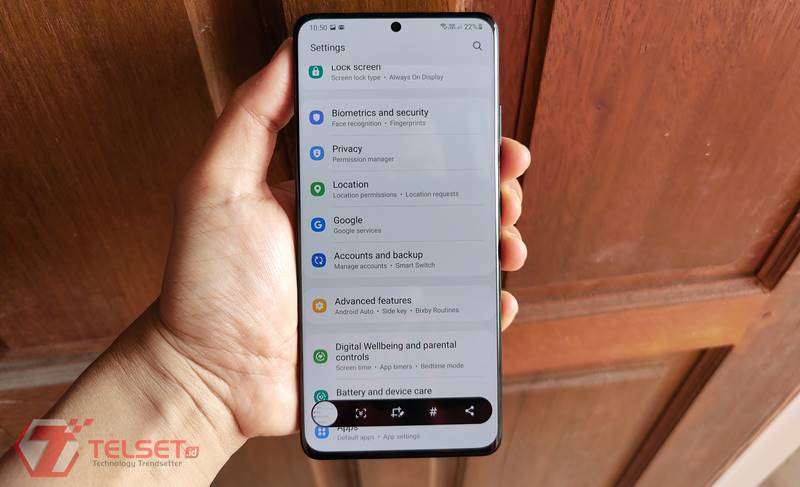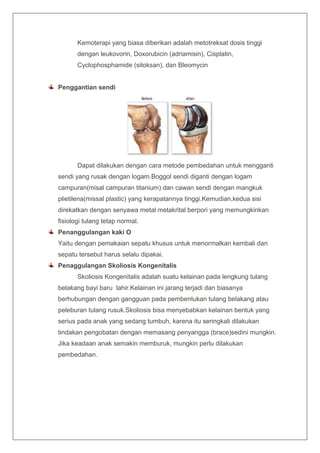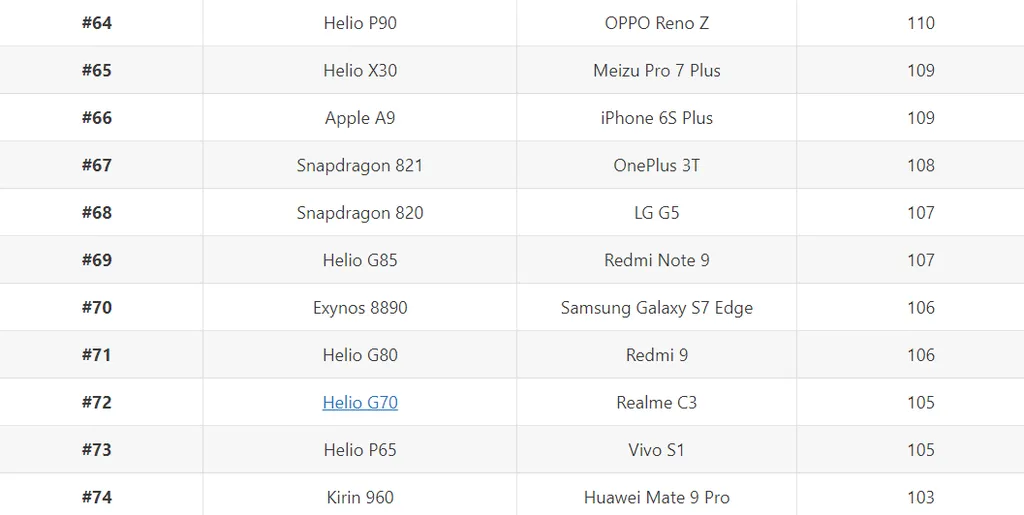Mengambil screenshot adalah salah satu fungsi dasar yang sering digunakan di smartphone. Bagi pengguna HP Samsung, ada beberapa metode yang bisa digunakan untuk mengambil screenshot dengan mudah dan cepat. Artikel ini akan membahas secara detail berbagai cara untuk melakukan screenshot di HP Samsung.
Menggunakan Tombol Fisik
Cara paling umum untuk mengambil screenshot adalah dengan menggunakan kombinasi tombol fisik pada perangkat.
Tombol Power + Volume Bawah
- Arahkan ke halaman yang ingin Anda tangkap.
- Tekan tombol Power dan Volume Bawah secara bersamaan.
- Tunggu hingga layar berkedip sebagai tanda bahwa screenshot berhasil.
- Hasil screenshot akan muncul dari bawah layar dan langsung tersimpan di galeri HP Anda.
Tombol Home + Power (Untuk Model Tertentu)
- Pada beberapa model Samsung yang lebih lama dengan tombol Home fisik, tekan tombol Home dan Power secara bersamaan untuk mengambil screenshot.
Gestur Tangan
Samsung juga menyediakan metode alternatif untuk mengambil screenshot melalui gestur tangan.
Usapan Telapak Tangan
- Aktifkan fitur Palm swipe to capture di pengaturan.
- Usapkan telapak tangan Anda dari kiri ke kanan atau sebaliknya di layar.
- Layar akan berkedip dan screenshot akan tersimpan otomatis.
Asisten Menu dan Panel Edge
Fitur-fitur canggih Samsung memungkinkan pengguna untuk mengambil screenshot melalui menu asisten atau panel edge.
Menu Asisten
- Aktifkan Assistant menu melalui pengaturan aksesibilitas.
- Gunakan menu yang muncul di layar untuk mengambil screenshot tanpa perlu menekan tombol fisik.
Panel Edge
- Geser layar untuk membuka Edge panel.
- Pilih opsi screenshot dari panel ini untuk mengambil tangkapan layar.
Screenshot Panjang
Samsung menyediakan opsi untuk mengambil screenshot panjang, yang sangat berguna untuk menangkap konten seperti halaman web atau percakapan chat yang panjang.
Cara Mengambil Screenshot Panjang
- Setelah mengambil screenshot biasa, pilih opsi Scroll Capture yang muncul di bawah layar.
- Gulirkan layar hingga ke bagian yang diinginkan.
- Screenshot panjang akan tersimpan di galeri Anda.
Menggunakan Suara
Bagi Anda yang lebih suka menggunakan suara, Samsung menyediakan opsi untuk mengambil screenshot melalui perintah suara.
Bixby atau Google Assistant
- Ucapkan "Hi Bixby, take a screenshot" atau "Ok Google, take a screenshot" untuk mengambil screenshot melalui asisten virtual.
Penutup
Dengan berbagai metode yang disediakan, pengguna HP Samsung dapat dengan mudah mengambil screenshot sesuai dengan preferensi dan kebutuhan mereka. Setiap metode memiliki kelebihan tersendiri dan dapat digunakan dalam situasi yang berbeda. Semoga panduan ini membantu Anda dalam mengambil screenshot di HP Samsung Anda.
Catatan: Artikel ini tidak mencakup kesimpulan sesuai dengan permintaan dan telah disusun dengan mengacu pada berbagai sumber di internet untuk memberikan informasi yang akurat dan terkini.